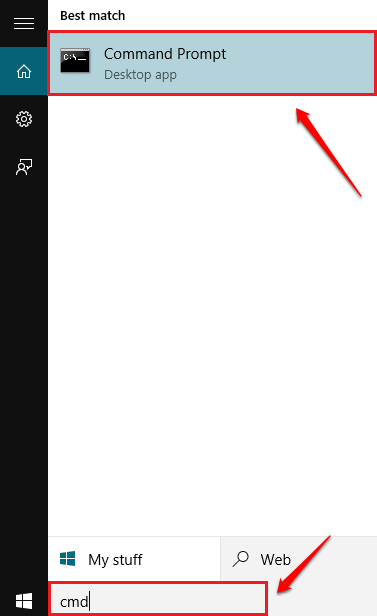Ste kdaj pomislili, da bi lahko ustvarili »nedotakljivo« mapo, ki je nihče ne more izbrisati? Ne mislite, da ne, ker to popolnoma zmorete. Preprosto uporabite CMD brez podpore katere koli programske opreme ali aplikacij tretjih oseb.
1. Ustvarite mapo, ki je ni mogoče izbrisati in preimenovati
Korak 1:

Najprej zaženite ukazni poziv. To storite tako, da v polje za iskanje v meniju Start vnesete cmd , nato na seznamu rezultatov kliknete ikono ukaznega poziva.
2. korak:

Te mape ne morete ustvariti na pogonu C, razlog je v tem, da je pogon C namestitveni pogon. Če želite ustvariti to mapo, ki je ni mogoče izbrisati, na pogonu D je zelo preprosto, samo vnesite D: (ali kaj drugega, ne pogona C) v ukazni poziv, nato pritisnite Enter.
3. korak:

Nato vnesite md con\ v ukazni poziv in pritisnite Enter. otrok je edinstveno ime in ga ni mogoče ustvariti ali izbrisati, ker ne uporablja ukaznega poziva.
4. korak:

Naslednji korak je, da preverite mapo, ki ste jo pravkar ustvarili. Dostopite do pogona, ki ste ga pravkar izbrali za ustvarjanje mape. Zdaj boste videli mapo z imenom otroci. Vaša naloga je, da kliknete to mapo in izberete Izbriši .
5. korak:

Zdaj se prikaže novo pogovorno okno z vprašanjem, ali želite izbrisati mapo, kliknite Da.
6. korak:

Prikaže se novo pojavno okno in vas obvesti, da te mape ne morete izbrisati. Ne glede na to, kolikokrat kliknete Poskusi znova , ne morete izbrisati mape Child.
2. Kako izbrisati mape, ki jih ni mogoče izbrisati in jih ni mogoče preimenovati?

Če želite izbrisati mapo, ki je ni mogoče izbrisati in preimenovati, ki ste jo ustvarili, sledite spodnjim korakom:
1. Najprej odprite ukazni poziv.
2. Nato vnesite D: v okno ukaznega poziva (če ste ustvarili mapo v pogonu D:) in pritisnite Enter.
3. Zdaj lahko izbrišete datoteke v "podmapi", ki ste jo ustvarili za brisanje mape. Če želite to narediti, vnesite naslednji ukaz v okno ukaznega poziva:
rd con\
4. Nato bo mapa Child izbrisana.
Glejte še nekaj spodnjih člankov:
Vso srečo!